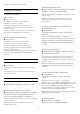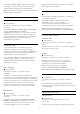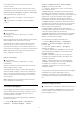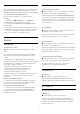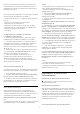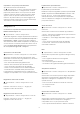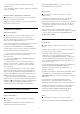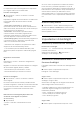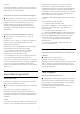User Guide
Table Of Contents
- Contenuti
- 1 Schermata Home
- 2 Configurazione
- 3 Telecomando
- 4 Accensione e spegnimento
- 5 Canali
- 6 Installazione canale
- 7 Connetti dispositivi
- 8 Collegamento del TV Android
- 9 Applicazioni
- 10 Internet
- 11 Menu rapido
- 12 Sorgenti
- 13 Reti
- 14 Impostazioni
- 15 Video, foto e musica
- 16 Guida TV
- 17 Registrazione e messa in pausa del TV
- 18 Smartphone e tablet
- 19 Giochi
- 20 Ambilight
- 21 I più popolari
- 22 Freeview Play
- 23 Netflix
- 24 Alexa
- 25 Software
- 26 Specifiche
- 27 Guida e supporto
- 28 Sicurezza e protezione
- 29 Termini di utilizzo
- 30 Copyright
- 31 Declinazione di responsabilità in relazione a servizi e/o software offerti da terzi
- Indice
Nota: Le impostazioni per audio TV multiroom non
sono disponibili in connessione all'app DTS Play-Fi
Headphones o durante la riproduzione della musica
dall'app DTS Play-Fi.
Per la riproduzione dell'audio in streaming in modalità
wireless tramite altoparlanti è necessario...
• Philips Android Smart TV in grado di supportare DTS
Play-Fi
• Dispositivo compatibile con DTS Play-Fi
• App DTS Play-Fi sul Philips TV
• Dispositivo mobile come un telefono o un tablet
• App DTS Play-Fi o app DTS Play-Fi Headphones
installate sul telefono o sul tablet
• Rete Wi-Fi
Configurazione per collegare un dispositivo
compatibile con DTS Play-Fi
1 - Scaricare l'app DTS Play-Fi o l'app DTS Play-Fi
Headphones e installarla sul telefono o sul tablet.
2 - Utilizzare l'app DTS Play-Fi o l'app DTS Play-Fi
Headphones per cercare e configurare il dispositivo
compatibile con DTS Play-Fi. Assicurarsi che il
dispositivo DTS Play-Fi sia connesso alla stessa rete
Wi-Fi del TV.
3 - Aprire l'app DTS Play-Fi preinstallata sul Philips
TV e selezionare Connetti altoparlanti per cercare i
dispositivi compatibili con DTS Play-Fi.
4 - Una volta collegati correttamente al TV, è
possibile selezionare i dispositivi DTS Play-Fi
dall'elenco dei dispositivi e regolare il volume.
5 - È ora possibile avviare lo streaming audio dal TV
su più dispositivi DTS Play-Fi.
Surround wireless DTS Play-Fi
Con l'app Play-Fi sul TV, è possibile impostare l'audio
surround con altoparlanti TV, soundbar e subwoofer.
1 - Avvio dell'app DTS Play-Fi sul TV
2 - Passare alla scheda Surround wireless DTS Play-
Fi e selezionare "Avvio configurazione in corso...".
3 - Seguire le istruzioni sullo schermo per impostare
gli altoparlanti TV e i dispositivi compatibili con DTS
Play-Fi come sistema audio surround.
Home Theater DTS Play-Fi
Scopri l'audio Home Theater coinvolgente con
subwoofer wireless Play-Fi, soundbar, altoparlanti
anteriori, altoparlanti surround o un ricevitore Play-Fi
che alimenta gli altoparlanti Home Theater.
Altoparlanti Play-Fi come altoparlanti anteriori del
TV
• È possibile riprodurre l'audio del TV su una coppia di
altoparlanti Play-Fi come TAW6205, TAW6505 o
TAFW1.
• Gli altoparlanti del TV vengono disattivati quando
sono collegati agli altoparlanti Play-Fi.
• Utilizzare l'app Play-Fi sul TV per configurare gli
altoparlanti Play-Fi.
1 - Selezionare Home Theater wireless Play-Fi
2 - Selezionare Due come opzione per gli
altoparlanti anteriori
3 - Seguire la procedura guidata per completare la
configurazione.
Configurare il sistema Home Theater con il TV e gli
altoparlanti Play-Fi
1 - Nell'app Play-Fi, selezionare Home Theater DTS
Play-Fi > Configurazione > Collega altoparlanti per
collegare tutti i dispositivi Play-Fi. Se i dispositivi sono
già collegati, è possibile selezionare I miei altoparlanti
sono collegati… per passare al punto successivo.
2 - Eseguire la configurazione per assegnare le
opzioni Altoparlanti anteriori, Altoparlanti surround,
Subwoofer ai dispositivi Play-Fi collegati. L'immagine
sul lato sinistro mostra le posizioni degli altoparlanti.
3 - Si consiglia di utilizzare TV+ Due perché fornisce
un canale centrale dedicato per una maggiore
chiarezza audio.
4 - Una volta assegnati i dispositivi, selezionare
Continua… per completare la configurazione del
sistema Home Theater.
Sul menu Impostazioni del sistema Home Theater. È
possibile selezionare Distanza dagli altoparlanti per
scegliere la distanza appropriata o selezionare
Disattiva Home Theater, Chiudi configurazione se
necessario.
Nota:
1. Le coppie Wireless surround/Stereo devono
procedere in Home Theater Play-Fi.
2. Le funzioni dipendono dal modello di TV e dagli
altoparlanti Play-Fi in uso.
Impostazioni di Mimi Sound
Personalization
Impostazioni di Mimi Sound Personalization
Impostazioni > Suono > Impostazioni di Mimi
Sound Personalization.
Mimi Sound Personalization
Mimi Sound Personalization sfrutta una tecnologia
che adatta il segnale audio del TV in tempo reale alle
capacità uditive dell'utente. Consente di ripristinare i
dettagli del segnale audio che andrebbero persi nel
caso di utenti con udito non perfetto in modo che
possano provare un'esperienza audio ottimale
quando guardano la TV.
Come posso testare le mie capacità uditive e
55